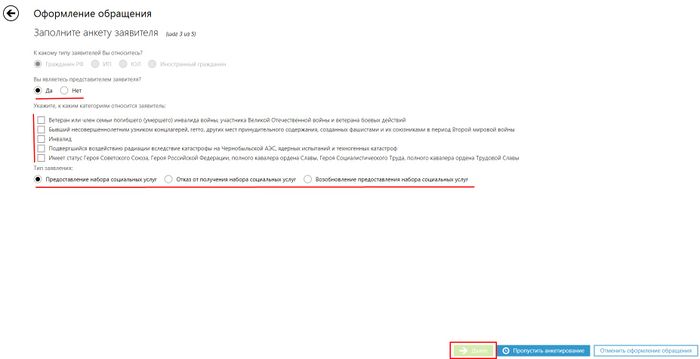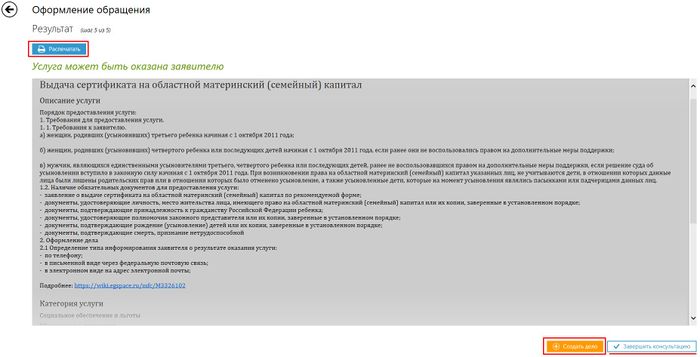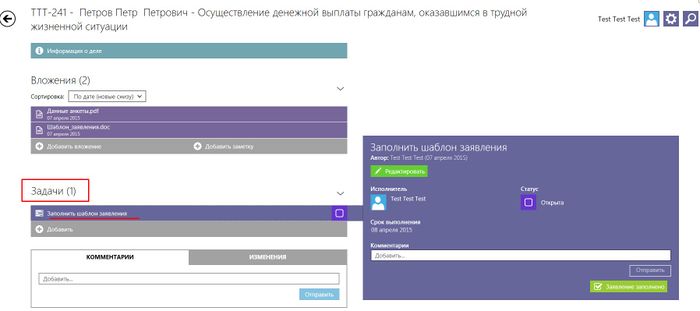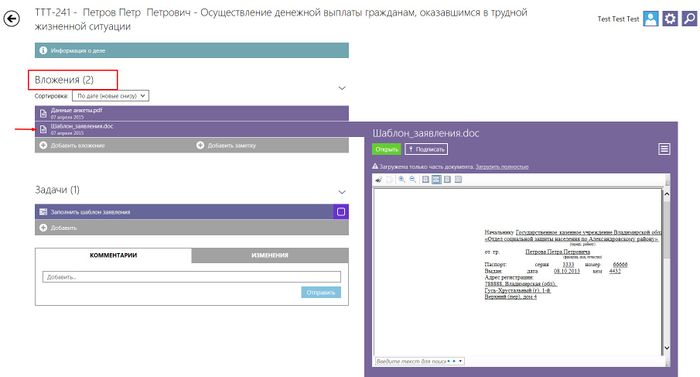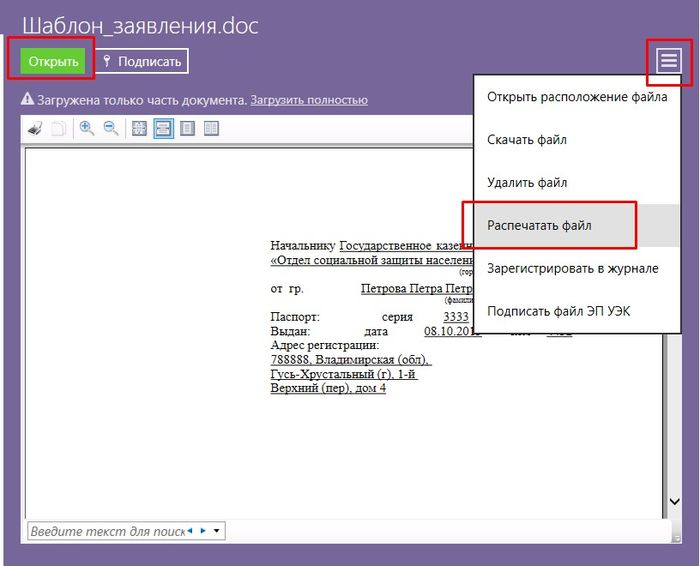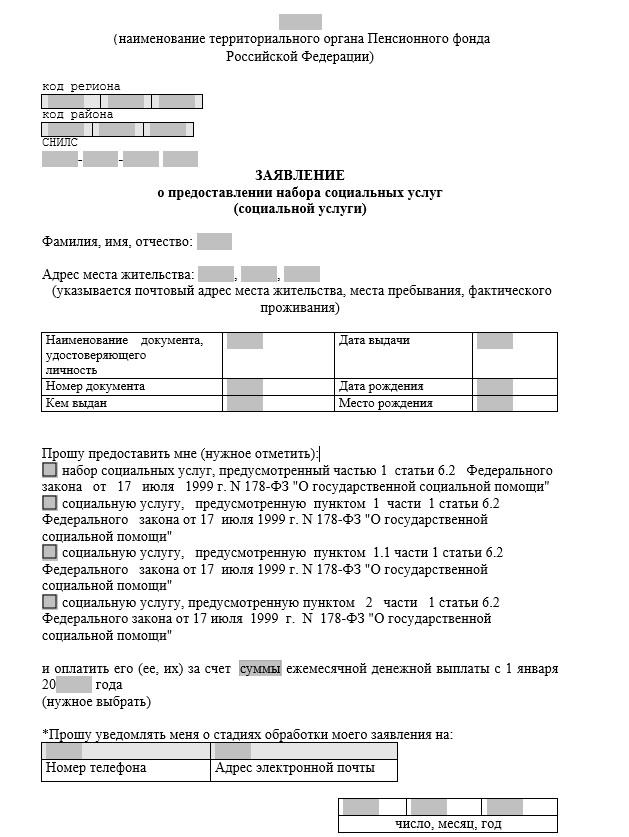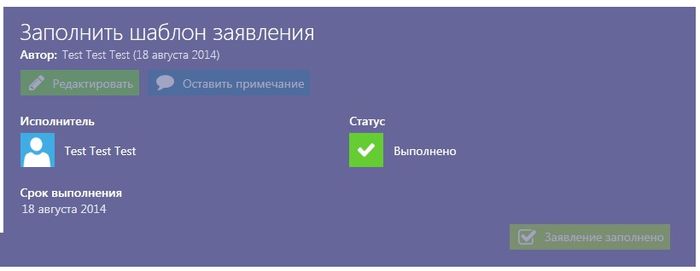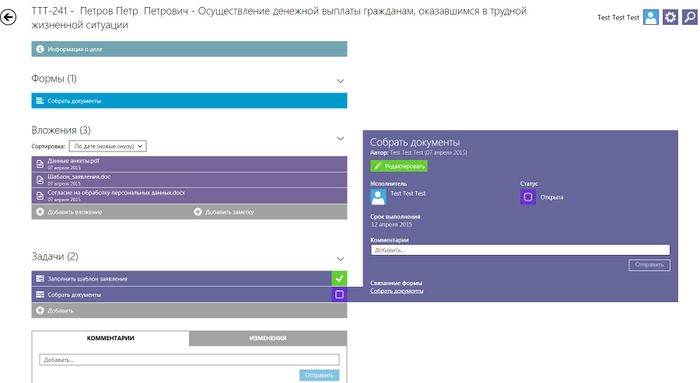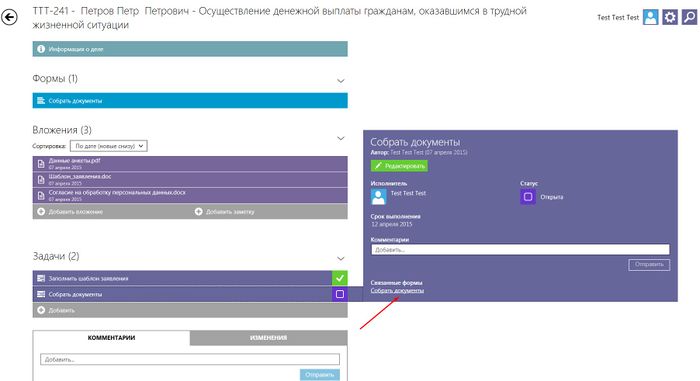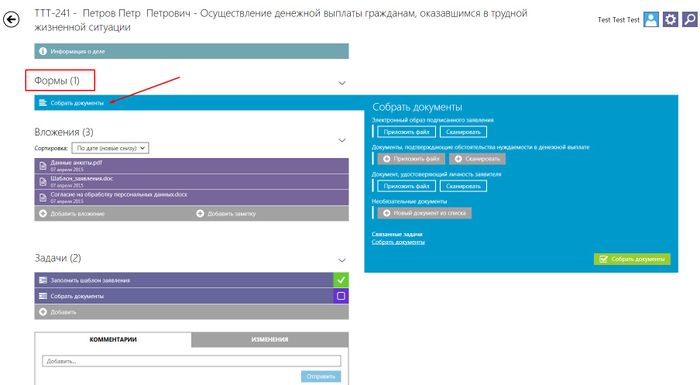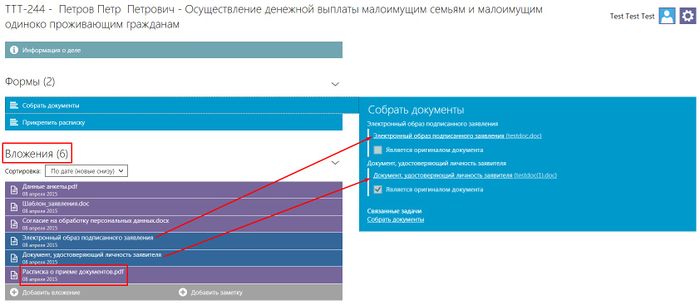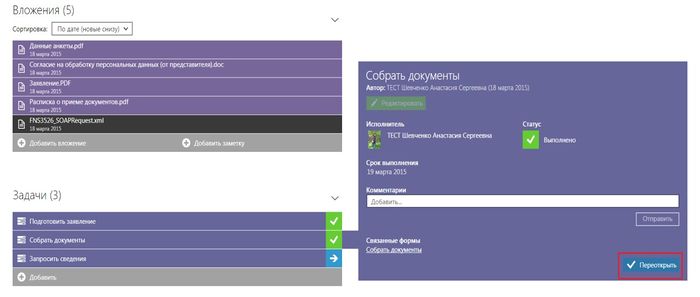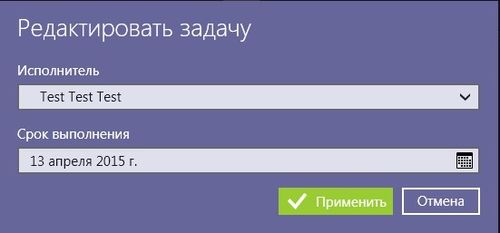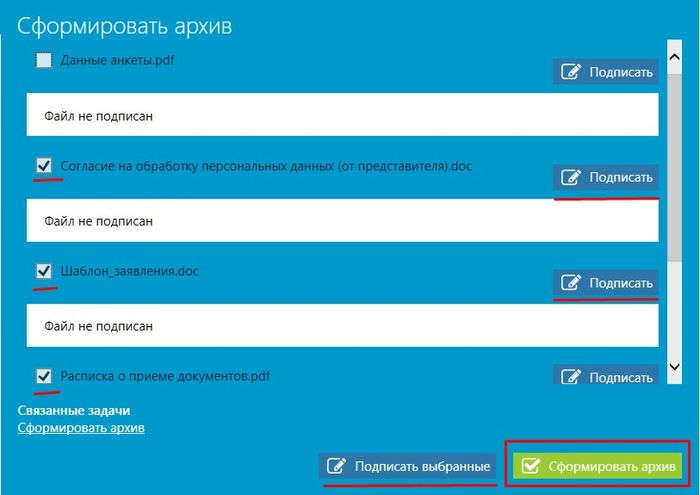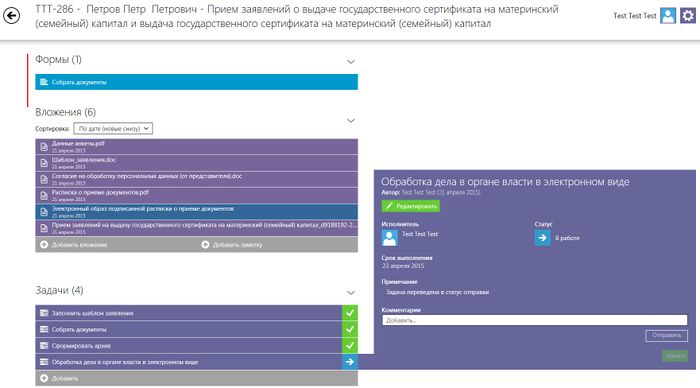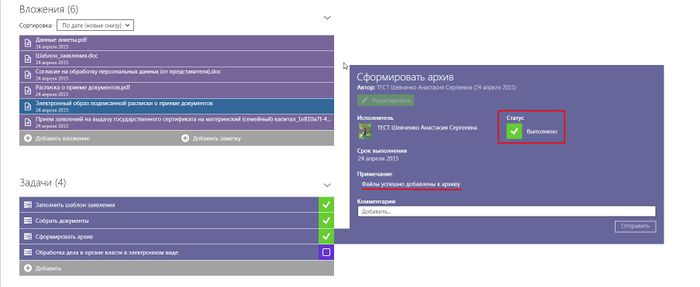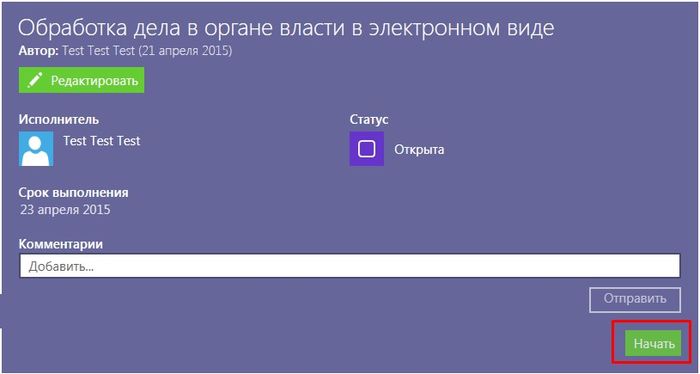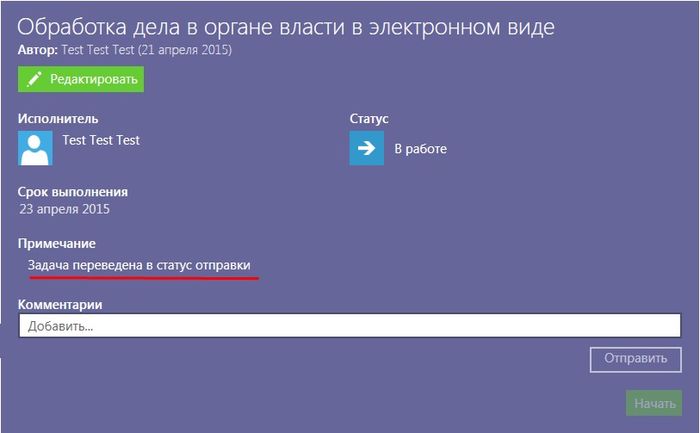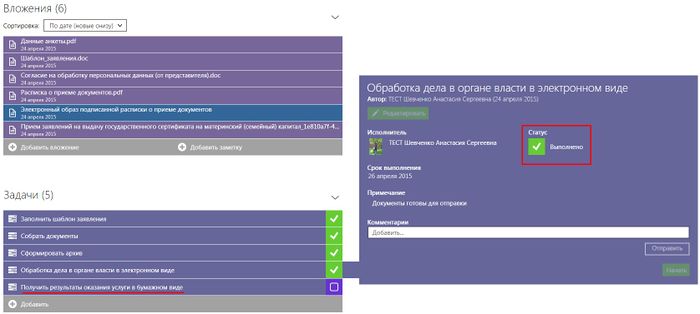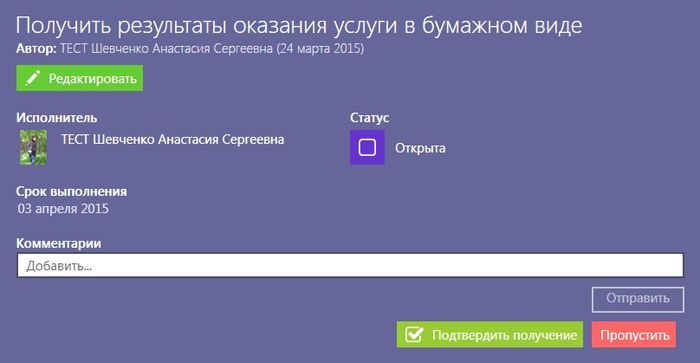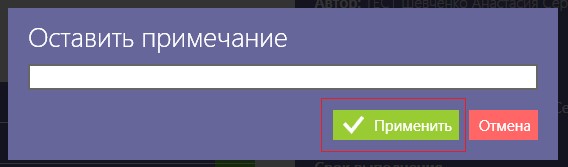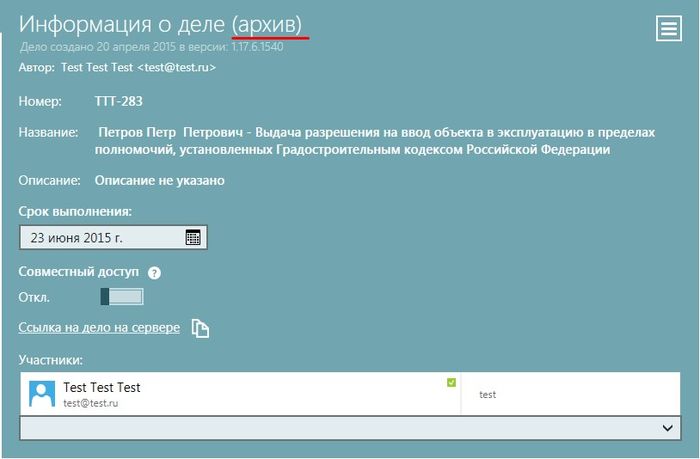M3330002 — различия между версиями
| [непроверенная версия] | [непроверенная версия] |
(→Работа над делом (пошаговая инструкция)) |
(→Работа над делом (пошаговая инструкция)) |
||
| (не показано 20 промежуточных версий 2 участников) | |||
| Строка 91: | Строка 91: | ||
Для заполнения интерактивных форм в АИС МФЦ используются следующие виды полей: | Для заполнения интерактивных форм в АИС МФЦ используются следующие виды полей: | ||
| − | + | ''Таблица 2 Перечень используемых полей'' | |
| − | + | ||
| − | ''Таблица 2'' | + | |
[[Файл:Прием заявлений о предоставлении набора социальных услуг_Таблица.jpg|500px]] | [[Файл:Прием заявлений о предоставлении набора социальных услуг_Таблица.jpg|500px]] | ||
| Строка 197: | Строка 195: | ||
Рисунок 12 – Печать заявления | Рисунок 12 – Печать заявления | ||
| − | + | ''Таблица 3 Перечень полей заявления'' | |
| − | + | ||
| − | ''Таблица 3'' | + | |
{| border="1" | {| border="1" | ||
| Строка 205: | Строка 201: | ||
! Имя поля || Информация о поле | ! Имя поля || Информация о поле | ||
|- | |- | ||
| − | | наименование территориального органа Пенсионного фонда Российской | + | | наименование территориального органа Пенсионного фонда Российской Федерации |
| − | Федерации | + | |
|| Текстовое поле. Обязательно для заполнения. | || Текстовое поле. Обязательно для заполнения. | ||
|- | |- | ||
| Строка 242: | Строка 237: | ||
|| Текстовое поле. Обязательно для заполнения. | || Текстовое поле. Обязательно для заполнения. | ||
|- | |- | ||
| − | | набор социальных услуг, предусмотренный частью | + | | набор социальных услуг, предусмотренный частью 1 статьи 6.2 Федерального закона от 17 июля 1999 г. N178 - ФЗ "О государственной социальной помощи" |
| − | + | || Поле для установки признака (флажка). Необязательно для заполнения. | |
| − | + | ||
| − | социальной помощи" | + | |
| − | || Поле | + | |
| − | для установки признака (флажка). Необязательно для заполнения. | + | |
|- | |- | ||
| − | |социальную услугу, | + | |социальную услугу, предусмотренную пунктом 1 части 1 статьи 6.2 Федерального закона от 17 июля 1999 г. N178 - ФЗ "О государственной социальной помощи" |
| − | + | |Поле для установки признака (флажка). Необязательно для заполнения. | |
| − | + | ||
| − | + | ||
| − | |Поле | + | |
| − | для установки признака (флажка). Необязательно для заполнения. | + | |
|- | |- | ||
| − | |социальную услугу, | + | |социальную услугу, предусмотренную пунктом 1.1 части 1 статьи 6.2 Федерального закона от 17 июля 1999 г.N178 - ФЗ "О государственной социальной помощи" |
| − | + | |Поле для установки признака (флажка). Необязательно для заполнения. | |
| − | + | ||
| − | |Поле | + | |
| − | для установки признака (флажка). Необязательно для заполнения. | + | |
|- | |- | ||
| − | |социальную услугу, предусмотренную | + | |социальную услугу, предусмотренную пунктом 2 части 1 статьи 6.2 Федерального закона от 17 июля 1999 г. N178 - ФЗ "О государственной социальной помощи" |
| − | + | |Поле для установки признака (флажка). Необязательно для заполнения. | |
| − | закона от 17 | + | |
| − | + | ||
| − | социальной помощи" | + | |
| − | |Поле | + | |
| − | для установки признака (флажка). Необязательно для заполнения. | + | |
|- | |- | ||
|за счет | |за счет | ||
| − | |Поле для выбора значения из выпадающего списка (справочника). | + | |Поле для выбора значения из выпадающего списка (справочника). Обязательно для заполнения. |
| − | Обязательно для заполнения. | + | |
|- | |- | ||
|год | |год | ||
| − | | | + | |Текстовое поле. Обязательно для заполнения. |
|- | |- | ||
|Номер телефона | |Номер телефона | ||
| Строка 294: | Строка 272: | ||
[[Файл:Прием заявлений о предоставлении набора социальных услуг_Заявление.jpg]] | [[Файл:Прием заявлений о предоставлении набора социальных услуг_Заявление.jpg]] | ||
| + | |||
| + | После завершения заполнения полей заявления следует нажать кнопку «Сохранить» или Ctrl+S на клавиатуре. | ||
| + | |||
| + | Необходимо завершить задачу по заполнению заявления, нажав на кнопку «Заявление заполнено» (Рисунок 13). | ||
| + | |||
| + | [[Файл:Приём заявлений о предоставлении набора социальных услуг 13.jpg|700px]] | ||
'''Задача «Собрать документы»''' | '''Задача «Собрать документы»''' | ||
| Строка 305: | Строка 289: | ||
Рисунок 14 – Открытая задача «Собрать документы» | Рисунок 14 – Открытая задача «Собрать документы» | ||
| − | + | ''Таблица 4 Перечень документов'' | |
| − | + | ||
| − | ''Таблица 4'' | + | |
{| border="1" | {| border="1" | ||
| Строка 313: | Строка 295: | ||
! Имя поля || Обязательность || Доп. требования | ! Имя поля || Обязательность || Доп. требования | ||
|- | |- | ||
| − | | Документы, удостоверяющие личность заявителя и | + | | Документы, удостоверяющие личность заявителя и удостоверяющие проживание на территории Российской Федерации |
| − | удостоверяющие проживание на территории Российской Федерации | + | !+ |
| − | + | ||Отображается, если ответ на вопрос «Вы являетесь представителем заявителя?» - Нет | |
| − | ||Отображается, если ответ на вопрос «Вы являетесь | + | |
| − | представителем заявителя?» - Нет | + | |
|- | |- | ||
| − | | Документы о признании гражданина ветераном или | + | | Документы о признании гражданина ветераном или членом семьи погибшего (умершего) инвалида войны, участника Великой Отечественной войны и ветерана боевых действий |
| − | членом семьи погибшего (умершего) инвалида войны, участника Великой | + | !+ |
| − | Отечественной войны и ветерана боевых | + | ||Отображается, если ответ на вопрос «Укажите, к каким категориям относится заявитель:» - Ветеран или член семьи погибшего (умершего) инвалида войны, участника Великой Отечественной войны и ветерана боевых действий |
| − | + | ||
| − | ||Отображается, если ответ на вопрос «Укажите, к | + | |
| − | каким категориям относится заявитель:» - Ветеран или член семьи погибшего | + | |
| − | (умершего) инвалида войны, участника Великой Отечественной войны и ветерана | + | |
| − | боевых действий | + | |
|- | |- | ||
| − | | Документ о признании гражданина бывшим | + | | Документ о признании гражданина бывшим несовершеннолетним узником концлагерей, гетто, других мест принудительного содержания, созданных фашистами и их союзниками в период Второй мировой войны |
| − | несовершеннолетним узником концлагерей, гетто, других мест принудительного | + | !+ |
| − | содержания, созданных фашистами и их союзниками в период Второй мировой войны | + | ||Отображается, если ответ на вопрос «Укажите, к каким категориям относится заявитель:» - Бывший несовершеннолетним узником концлагерей, гетто, других мест принудительного содержания, созданных фашистами и их союзниками в период Второй мировой войны |
| − | + | ||
| − | ||Отображается, если ответ на вопрос «Укажите, к | + | |
| − | каким категориям относится заявитель:» - Бывший несовершеннолетним узником | + | |
| − | концлагерей, гетто, других мест принудительного содержания, созданных фашистами | + | |
| − | и их союзниками в период Второй мировой войны | + | |
|- | |- | ||
| Документ о признании гражданина инвалидом | | Документ о признании гражданина инвалидом | ||
| − | + | !+ | |
| − | ||Отображается, если ответ на вопрос «Укажите, к | + | ||Отображается, если ответ на вопрос «Укажите, к каким категориям относится заявитель:» - Инвалид |
| − | каким категориям относится заявитель:» - Инвалид | + | |
|- | |- | ||
| − | |Документы о признании гражданина подвергшимся | + | |Документы о признании гражданина подвергшимся воздействию радиации вследствие катастрофы на Чернобыльской АЭС, ядерных испытаний и техногенных катастроф |
| − | воздействию радиации вследствие катастрофы на Чернобыльской АЭС, ядерных | + | !+ |
| − | испытаний и техногенных катастроф | + | |Отображается, если ответ на вопрос «Укажите, к каким категориям относится заявитель:» - Подвергшийся воздействию радиации вследствие катастрофы на Чернобыльской АЭС, ядерных испытаний и техногенных катастроф |
| − | + | ||
| − | |Отображается, если ответ на вопрос «Укажите, к | + | |
| − | каким категориям относится заявитель:» - Подвергшийся воздействию радиации | + | |
| − | вследствие катастрофы на Чернобыльской АЭС, ядерных испытаний и техногенных | + | |
| − | катастроф | + | |
|- | |- | ||
| − | |Документы, подтверждающие статус Героя | + | |Документы, подтверждающие статус Героя Советского Союза, Героя Российской Федерации, полного кавалера ордена Славы,Героя Социалистического Труда, полного кавалера ордена Трудовой Славы |
| − | Советского Союза, Героя Российской Федерации, полного кавалера ордена Славы, | + | !+ |
| − | Героя Социалистического Труда, полного кавалера ордена Трудовой Славы | + | |Отображается, если ответ на вопрос «Укажите, к каким категориям относится заявитель:» - Имеет статус Героя Советского Союза, Героя Российской Федерации, полного кавалера ордена Славы, Героя Социалистического Труда, полного кавалера ордена Трудовой Славы |
| − | + | ||
| − | |Отображается, если ответ на вопрос «Укажите, к | + | |
| − | каким категориям относится заявитель:» - Имеет статус Героя Советского Союза, | + | |
| − | Героя Российской Федерации, полного кавалера ордена Славы, Героя | + | |
| − | Социалистического Труда, полного кавалера ордена Трудовой Славы | + | |
|- | |- | ||
|Документ, удостоверяющий личность представителя | |Документ, удостоверяющий личность представителя | ||
| − | + | !+ | |
| − | |Отображается, если ответ на вопрос «Вы являетесь | + | |Отображается, если ответ на вопрос «Вы являетесь представителем заявителя?» - Да |
| − | представителем заявителя?» - Да | + | |
|- | |- | ||
| − | |Документ, подтверждающий полномочия | + | |Документ, подтверждающий полномочия представителя |
| − | представителя | + | !+ |
| − | + | |Отображается, если ответ на вопрос «Вы являетесь представителем заявителя?» - Да | |
| − | |Отображается, если ответ на вопрос «Вы являетесь | + | |
| − | представителем заявителя?» - Да | + | |
|} | |} | ||
Для работы над задачей необходимо перейти на форму с соответствующим названием. Для этого нужно нажать на ссылку в левом нижнем углу под заголовком «Связанные формы» (Рисунок 15), либо открыть форму «Подготовить заявление» из вкладки «Формы» в левой части дела путем нажатия на неё левой кнопкой мыши (Рисунок 16). | Для работы над задачей необходимо перейти на форму с соответствующим названием. Для этого нужно нажать на ссылку в левом нижнем углу под заголовком «Связанные формы» (Рисунок 15), либо открыть форму «Подготовить заявление» из вкладки «Формы» в левой части дела путем нажатия на неё левой кнопкой мыши (Рисунок 16). | ||
| + | |||
| + | [[Файл:меры поддержки 16.jpg|700px]] | ||
| + | |||
| + | Рисунок 15 – Переход на форму из задачи | ||
| + | |||
| + | [[Файл:меры поддержки 17.jpg|700px]] | ||
| + | |||
| + | Рисунок 16 – Переход на форму из вкладки «Формы» | ||
| + | |||
| + | На форме по нажатию кнопки «Приложить файл», необходимо выбрать документ для приложения к делу и в соответствующих полях указать его название, количество страниц и количество экземпляров предоставленных документов, напротив заголовков «Копии документа» или/и «Оригиналы документа». Сканирование документов запускается по нажатию кнопки «Сканировать». Доступен ввод какого-либо комментария в поле «Комментарий». Задача завершается после нажатия кнопки «Собрать документы» (Рисунок 17). | ||
| + | |||
| + | [[Файл:Форма «Собрать документы».jpg|700px]] | ||
| + | |||
| + | Рисунок 17 – Форма «Собрать документы» | ||
| + | |||
| + | После сканирования документов их образы сохраняются во вкладке «Вложения» с соответствующими названиями, а также формируется расписка о приёме документов (Рисунок 18). | ||
| + | |||
| + | [[Файл:Рисунок 28 – Образы сканированных документов.jpg|700px]] | ||
| + | |||
| + | Рисунок 18 – Образы сканированных документов | ||
| + | |||
| + | Данную задачу можно переоткрыть (Рисунок 19). | ||
| + | |||
| + | [[Файл:меры поддержки 20.jpg|700px]] | ||
| + | |||
| + | Рисунок 19 – Переоткрытие задачи | ||
| + | |||
| + | При нажатии кнопки «Редактировать» можно сменить исполнителя и срок выполнения, для завершения нажать «Применить» (Рисунок 20) | ||
| + | |||
| + | [[Файл:Рисунок 30. – Редактирование задачи.jpg|500px]] | ||
| + | |||
| + | Рисунок 20 – Редактирование задачи | ||
| + | |||
| + | К делу необходимо приложить расписку через форму «Прикрепить расписку» (Рисунок 21). При необходимости ее можно распечатать и выдать заявителю. | ||
| + | |||
| + | [[Файл:Рисунок 31 – Прикрепить расписку.jpg|700px]] | ||
| + | |||
| + | Рисунок 21 – Прикрепить расписку | ||
| + | |||
| + | '''Задача «Сформировать архив»''' | ||
| + | |||
| + | После завершения задачи по сбору документов запускается следующая задача на формирование архива *.zip для его отправки через приложение «Деловая почта». На одноименной форме из всех отсканированных документов оператор, путем установки чекбокса (флажка) напротив конкретного документа, выбирает нужные для добавления в архив. При этом имеется возможность подписать каждый документ по отдельности или несколько (все) выбранные документы (Рисунок 22). | ||
| + | |||
| + | [[Файл:Прием заявлений о предоставлении набора социальных услуг_22.jpg|700px]] | ||
| + | |||
| + | Рисунок 22 – Форма «Сформировать архив» | ||
| + | |||
| + | Задача выполняется по нажатию кнопки «Сформировать архив», одноименная форма пропадает из списка форм (Рисунок 23). | ||
| + | |||
| + | [[Файл:Прием заявлений о предоставлении набора социальных услуг_23.jpg|700px]] | ||
| + | |||
| + | Рисунок 23 – Статус «В работе» | ||
| + | |||
| + | После завершения формирования архива статус задачи меняется на «Выполнено», сам шаг при этом автоматически завершается и запускается следующая задача «Обработка дела в органе власти в электронном виде» (Рисунок 24). | ||
| + | |||
| + | [[Файл:Прием заявлений о предоставлении набора социальных услуг_24.jpg|700px]] | ||
| + | |||
| + | Рисунок 24 – Завершение выполнения задачи «Сформировать архив» | ||
| + | |||
| + | '''Задача «Обработка дела в органе власти в электронном виде»''' | ||
| + | |||
| + | Для отправки архива с документами в орган власти в электронном виде, необходимо нажать на кнопку «Начать» (Рисунок 25). | ||
| + | |||
| + | [[Файл:Прием заявлений о предоставлении набора социальных услуг_25.jpg|700px]] | ||
| + | |||
| + | Рисунок 25 – Задача «Обработка дела в органе власти в электронном виде» | ||
| + | |||
| + | После этого задача переводится в статус отправки, архив помещается в папку на сервере, а оттуда отправляется непосредственно в орган власти (Рисунок 26). | ||
| + | |||
| + | [[Файл:Прием заявлений о предоставлении набора социальных услуг_26.jpg|700px]] | ||
| + | |||
| + | Рисунок 26 – Статус «В работе» | ||
| + | |||
| + | Доступен ввод какого-либо комментария в поле «Комментарий». После завершения отправки документов статус задачи меняется на «Выполнено» и запускается следующая задача «Получить результаты оказания услуги в бумажном виде» (Рисунок 27). | ||
| + | |||
| + | [[Файл:Прием заявлений о предоставлении набора социальных услуг_27.jpg|700px]] | ||
| + | |||
| + | Рисунок 27 – Завершение выполнения задачи «Обработка дела в органе власти в электронном виде» | ||
| + | |||
| + | '''Задача «Получить результаты оказания услуги в бумажном виде»''' | ||
| + | |||
| + | Для завершения задачи необходимо нажать одну из кнопок – «Подтвердить получение» или «Пропустить» (Рисунок 28) | ||
| + | |||
| + | [[Файл:Рисунок 42 – Задача «Получить результаты оказания услуги в бумажном виде».jpg|700px]] | ||
| + | |||
| + | Рисунок 28 – Задача «Получить результаты оказания услуги в бумажном виде» | ||
| + | |||
| + | Подтверждение выполнения задачи означает, что от органа власти получены результаты оказания услуги, либо у специалиста имеются готовые документы для выдачи (например, уведомление о постановке на учёт по месту пребывания). Нажатие кнопки «Пропустить» подразумевает отсутствие необходимости получения и/или выдачи каких-либо документов заявителю. | ||
| + | |||
| + | После нажатия кнопок отображается окно с возможностью ввода комментария (Рисунок 29). | ||
| + | |||
| + | [[Файл:Рисунок 43 – Добавление комментария.jpg|700px]] | ||
| + | |||
| + | Рисунок 29 – Добавление комментария | ||
| + | |||
| + | Статус задачи сменится на «Выполнено» в случае подтверждения и на «Отменено» в случае пропуска (Рисунок 30) | ||
| + | |||
| + | [[Файл:Рисунок 44.1 – Статус задачи после нажатия кнопки «Пропустить».jpg|700px]] | ||
| + | |||
| + | Рисунок 30.1 – Статус задачи после нажатия кнопки «Пропустить» | ||
| + | |||
| + | [[Файл:Рисунок 44.2 – Статус задачи после нажатия кнопки «Подтвердить получение».jpg|700px]] | ||
| + | |||
| + | Рисунок 30.2 – Статус задачи после нажатия кнопки «Подтвердить получение» | ||
| + | |||
| + | '''Задача «Сообщить о результате заявителю»''' | ||
| + | |||
| + | Оператор сообщает заявителю о результате оказания услуги (Рисунок 31). | ||
| + | |||
| + | [[Файл:Рисунок 45 – Задача «Сообщить о результате заявителю».jpg|700px]] | ||
| + | |||
| + | Рисунок 31 – Задача «Сообщить о результате заявителю» | ||
| + | |||
| + | Оператор может ознакомиться с данными о заявителе, нажав кнопку «Сведения о заявителе» (Рисунок 32) | ||
| + | |||
| + | [[Файл:«Сведения о заявителе».jpg|700px]] | ||
| + | |||
| + | Рисунок 32 – «Сведения о заявителе» | ||
| + | |||
| + | Задача завершается путем нажатия кнопки «Подтвердить информирование». | ||
| + | |||
| + | После нажатия кнопок, открывается окно «Оставить примечание». Для дальнейшего завершения необходимо нажать кнопку «Применить» (Рисунок 33). Поле с примечанием можно не заполнять. | ||
| + | |||
| + | [[Файл:Рисунок 47 – Окно с полем для примечания.jpg|700px]] | ||
| + | |||
| + | Рисунок 33 – Окно с полем для примечания | ||
| + | |||
| + | '''Задача «Выдать результат заявителю»''' | ||
| + | |||
| + | Задача отображается, если в задаче «Получить результаты оказания услуги в бумажном виде» была нажата кнопка «Подтвердить получение». | ||
| + | |||
| + | Для завершения задачи необходимо перейти на соответствующую форму, нажав на название под заголовком «Связанные формы», либо на саму форму во вкладке «Формы» (Рисунок 34). | ||
| + | |||
| + | [[Файл:Рисунок 48 – Переход на форму.jpg|700px]] | ||
| + | |||
| + | Рисунок 34 – Переход на форму | ||
| + | |||
| + | Необходимо заполнить название документа, полученного от органа государственной власти, нажать на кнопку «Получить расписку» (Рисунок 35). | ||
| + | |||
| + | [[Файл:Рисунок 49 – Формирование расписки.jpg|700px]] | ||
| + | |||
| + | Рисунок 35 – Формирование расписки | ||
| + | |||
| + | Далее необходимо прикрепить сканированный образ расписки, подписанный заявителем и исполнителем, либо запустить сканирование нажатием кнопки «Сканировать» (Рисунок 36). | ||
| + | |||
| + | [[Файл:Рисунок 50 – Прикрепление расписки.jpg|700px]] | ||
| + | |||
| + | Рисунок 36 – Прикрепление расписки | ||
| + | |||
| + | '''«Вложения»''' | ||
| + | |||
| + | Со всеми документами, используемыми в деле, в том числе и с ответом, можно ознакомиться в разделе «Вложения» (Рисунок 37). | ||
| + | |||
| + | [[Файл:Рисунок 51 – Вложения.jpg|700px]] | ||
| + | |||
| + | Рисунок 37 – Вложения | ||
| + | |||
| + | После выполнения всех задач дело архивируется (Рисунок 38). | ||
| + | |||
| + | [[Файл:Прием заявлений о предоставлении набора социальных услуг_38.jpg|700px]] | ||
| + | |||
| + | Рисунок 38 – Заархивированное дело | ||
Текущая версия на 14:57, 15 мая 2015
Услуга «Прием заявлений о предоставлении набора социальных услуг, об отказе от получения набора социальных услуг или о возобновлении предоставления набора социальных услуг»
Содержание
- 1 Орган, предоставляющий государственную услугу
- 2 Категория заявителей
- 3 Основание для отказа
- 4 Срок выполнения
- 5 Результат оказания услуги
- 6 Размер платы, взимаемой с заявителя при предоставлении государственной услуги
- 7 Основание для отказа в приеме документов
- 8 Документы, предоставляемые заявителем
- 9 Шаблон заявления
- 10 Работа над делом (пошаговая инструкция)
Орган, предоставляющий государственную услугу
Предоставление государственной услуги осуществляют территориальные органы ПФР.
Отделение ПФР по Владимирской области
Почтовый адрес: 600007, г. Владимир, ул. Мира, д.61
Отдел по работе с обращениями граждан: (4922) 40-23-13, 40-23-23.
Категория заявителей
Заявителями на предоставление государственной услуги являются:
- граждане Российской Федерации, за исключением граждан, выехавших на постоянное жительство за пределы территории Российской Федерации и не имеющих подтвержденного регистрацией места жительства или места пребывания на территории Российской Федерации;
- иностранные граждане и лица без гражданства, постоянно проживающие на территории Российской Федерации, из числа ветеранов, членов семей инвалидов войны, участников Великой Отечественной войны и ветеранов боевых действий, инвалидов и лиц, подвергшихся воздействию радиации вследствие катастрофы на Чернобыльской АЭС, ядерных испытаний и техногенных катастроф, а также Героев Советского Союза, Героев Российской Федерации, полных кавалеров ордена Славы и членов их семей, Героев Социалистического Труда и полных кавалеров ордена Трудовой Славы;
- представители граждан в соответствии с законодательством Российской Федерации.
Основание для отказа
Оснований для отказа в предоставлении государственной услуги законодательством Российской Федерации не предусмотрено.
Срок выполнения
Сроком предоставления государственной услуги является срок, определяемый от даты принятия территориальным органом ПФР заявления о назначении ЕДВ с документами, подтверждающими право на получение ЕДВ, до даты вынесения решения о назначении (отказе в назначении) ЕДВ. Срок предоставления государственной услуги не может превышать 10 рабочих дней со дня получения территориальным органом ПФР заявления о назначении ЕДВ с документами, подтверждающими право на получение ЕДВ. В течение 10 рабочих дней со дня приема заявления о назначении ЕДВ с документами, подтверждающими право на получение ЕДВ, выносится решение о назначении (об отказе в назначении) ЕДВ.
Результат оказания услуги
Результатом предоставления государственной услуги является вынесение решения о назначение ЕДВ гражданину и включение сведений о нем в региональный сегмент Федерального регистра лиц, имеющих право на получение государственной социальной помощи, либо вынесение решения об отказе в назначении ЕДВ гражданину.
Размер платы, взимаемой с заявителя при предоставлении государственной услуги
Предоставление государственной услуги осуществляется бесплатно.
Основание для отказа в приеме документов
Основания для отказа в приеме документов территориальными органами ПФР для оказания государственной услуги отсутствуют.
Документы, предоставляемые заявителем
Для предоставления государственной услуги гражданином в зависимости от отнесения его к определенной категории лиц, имеющих право на получение ЕДВ, или его представителем в территориальный орган ПФР предъявляются следующие документы:
- Документы, удостоверяющие личность и принадлежность к гражданству.
- Документы, удостоверяющие проживание на территории Российской Федерации.
- Документы о признании гражданина ветераном или членом семьи погибшего (умершего) инвалида войны, участника Великой Отечественной войны и ветерана боевых действий.
- Документ о признании гражданина бывшим несовершеннолетним узником концлагерей, гетто, других мест принудительного содержания, созданных фашистами и их союзниками в период Второй мировой войны.
- Документ о признании гражданина инвалидом.
- Документы о признании гражданина подвергшимся воздействию радиации вследствие катастрофы на Чернобыльской АЭС, ядерных испытаний и техногенных катастроф.
- Документы, подтверждающие статус Героя Советского Союза, Героя Российской Федерации, полного кавалера ордена Славы, Героя Социалистического Труда, полного кавалера ордена Трудовой Славы:
- В целях подтверждения правового статуса, места пребывания (места фактического проживания), гражданского состояния членов семьи погибшего (умершего) ветерана или гражданина, подвергшегося воздействию радиации вследствие катастрофы на Чернобыльской АЭС, ядерных испытаний и техногенных катастроф, территориальными органами ПФР к рассмотрению принимаются:
- документы, подтверждающие изменение фамилии, имени, отчества (свидетельство о браке, свидетельство о перемене имени, свидетельство о расторжении брака, копия записи акта гражданского состояния, справки компетентных органов (должностных лиц) иностранных государств);
- документы, подтверждающие брачные отношения (свидетельство о браке, справки компетентных органов (должностных лиц) иностранных государств);
- документы, подтверждающие факт и дату смерти (гибели) гражданина, признание гражданина безвестно отсутствующим или объявление его умершим (свидетельство о смерти, решение суда, справка установленной формы о гибели военнослужащего);
- документы, подтверждающие полномочия представителя (решения, заключения и разрешения, выдаваемые органами опеки и попечительства в соответствии с законодательством Российской Федерации об опеке и попечительстве);
- документы, подтверждающие место пребывания (фактического проживания) на территории Российской Федерации (свидетельство о регистрации по месту пребывания на территории Российской Федерации, выданное территориальным органом федерального органа исполнительной власти, уполномоченного на осуществление функций по контролю и надзору в сфере миграции, личное заявление гражданина о месте фактического проживания на территории Российской Федерации).
Шаблон заявления
Скачать шаблон заявления "Заявление о возобновлении предоставления набора социальных услуг"
Скачать шаблон заявления "Заявление о предоставлении набора социальных услуг"
Скачать шаблон заявления "Заявление об отказе от получения набора социальных услуг"
Работа над делом (пошаговая инструкция)
1. Список сокращений:
Таблица 1
| Сокращение | Наименование |
|---|---|
| АИС МФЦ | Автоматизированная информационная система многофункционального центра |
2. Общие положения
Данный раздел предназначен для пользователей АИС МФЦ. В нем описан порядок заполнения интерактивных форм при предоставлении государственной услуги в электронном виде:
«Прием заявлений о предоставлении набора социальных услуг, об отказе от получения набора социальных услуг или о возобновлении предоставления набора социальных услуг»
Для заполнения интерактивных форм в АИС МФЦ используются следующие виды полей:
Таблица 2 Перечень используемых полей
Работа со справочниками
Если поле заполняется значением из списка (справочника), то открывается окно с содержимым справочника.
Рисунок 1 – Пример справочника
3. Пошаговая инструкция по заполнению интерактивной формы
Шаг 1. Выбор услуги
На данном шаге необходимо выбрать услугу из списка (Рисунок 2).
Доступна сортировка по категориям, ведомствам, жизненным ситуациям.
Доступен поиск по услугам, выбор доступных услуг для получения в МФЦ.
Рисунок 2 – Шаг 1. Выбор услуги
Шаг 2. Выбор заявителя
На данном шаге необходимо выбрать заявителя, либо создать нового, либо выбрать из списка уже существующего (Рисунок 3).
2.1 Выбор заявителя
Доступен поиск по заявителям.
Рисунок 3 – Шаг 2. Выбор заявителя
2.2 Создание нового заявителя
Для создания нового заявителя при оформлении обращения следует выбрать «Новый заявитель» (Рисунок 3).
В появившемся окне необходимо выбрать тип заявителя из выпадающего списка.
При добавлении заявителя следует заполнить следующие поля, обязательные отмечены звездочкой (Рисунок 4, Рисунок 5, Рисунок 6, Рисунок 7).
При заполнении полей «Фамилия, Имя, Отчество» первыми автоматически проставляются прописные буквы. При заполнении полей с датой автоматически проставляются разделители в виде точек. В поле «Кем выдан» (при заполнении паспортных данных) сохраняются все введённые ранее значения.
Рисунок 4 – Добавление заявителя (физическое лицо)
Рисунок 5 – Добавление заявителя (индивидуальный предприниматель)
Рисунок 6 – Добавление заявителя (иностранный гражданин)
Рисунок 7 – Добавление заявителя (юридическое лицо)
Шаг 3. Заполнение анкеты
На данном шаге необходимо выбрать один (или несколько) вариантов ответа на вопрос, после чего станет доступна кнопка «Далее» для перехода на следующий шаг заполнения интерактивной формы (Рисунок 8).
Шаг 4. Результат (Создание дела)
На данном шаге отображается информация по услуге, доступна кнопка «Создать дело» (Рисунок 9).
При нажатии кнопки «Распечатать» печатается информация по услуге. Также можно завершить консультацию, если создание дела не требуется.
Рисунок 9 – Шаг 4. Результат (Создание дела)
Работа с делом
Задача «Заполнить шаблон заявления»
Задача находится на вкладке «Задачи» (Рисунок 10).
Рисунок 10 – Расположение задачи «Заполнить шаблон заявления»
Файл с шаблоном заявления находится на вкладке «Вложения» (Рисунок 11).
Рисунок 11 – Шаблон заявления
Для печати заявления нужно его открыть путём нажатия кнопки «Открыть» в левом верхнем углу, либо из меню в правом верхнем углу «Распечатать файл» (Рисунок 13).
Рисунок 12 – Печать заявления
Таблица 3 Перечень полей заявления
| Имя поля | Информация о поле |
|---|---|
| наименование территориального органа Пенсионного фонда Российской Федерации | Текстовое поле. Обязательно для заполнения. |
| код региона | Текстовое поле. Обязательно для заполнения. |
| код района | Текстовое поле. Обязательно для заполнения. |
| СНИЛС | Текстовое поле. Обязательно для заполнения. |
| Фамилия, имя, отчество | Текстовое поле. Обязательно для заполнения. |
| Адрес места жительства | Текстовое поле. Обязательно для заполнения. |
| Наименование документа, удостоверяющего личность | Текстовое поле. Обязательно для заполнения. |
| Номер документа | Текстовое поле. Обязательно для заполнения. |
| Кем выдан | Текстовое поле. Обязательно для заполнения. |
| Дата выдачи | Текстовое поле. Обязательно для заполнения. |
| Дата рождения | Текстовое поле. Обязательно для заполнения. |
| Место рождения | Текстовое поле. Обязательно для заполнения. |
| набор социальных услуг, предусмотренный частью 1 статьи 6.2 Федерального закона от 17 июля 1999 г. N178 - ФЗ "О государственной социальной помощи" | Поле для установки признака (флажка). Необязательно для заполнения. |
| социальную услугу, предусмотренную пунктом 1 части 1 статьи 6.2 Федерального закона от 17 июля 1999 г. N178 - ФЗ "О государственной социальной помощи" | Поле для установки признака (флажка). Необязательно для заполнения. |
| социальную услугу, предусмотренную пунктом 1.1 части 1 статьи 6.2 Федерального закона от 17 июля 1999 г.N178 - ФЗ "О государственной социальной помощи" | Поле для установки признака (флажка). Необязательно для заполнения. |
| социальную услугу, предусмотренную пунктом 2 части 1 статьи 6.2 Федерального закона от 17 июля 1999 г. N178 - ФЗ "О государственной социальной помощи" | Поле для установки признака (флажка). Необязательно для заполнения. |
| за счет | Поле для выбора значения из выпадающего списка (справочника). Обязательно для заполнения. |
| год | Текстовое поле. Обязательно для заполнения. |
| Номер телефона | Текстовое поле. Необязательно для заполнения. |
| Адрес электронной почты | Текстовое поле. Необязательно для заполнения. |
| число | Текстовое поле. Обязательно для заполнения. |
| месяц | Текстовое поле. Обязательно для заполнения. |
| год | Текстовое поле. Обязательно для заполнения. |
После завершения заполнения полей заявления следует нажать кнопку «Сохранить» или Ctrl+S на клавиатуре.
Необходимо завершить задачу по заполнению заявления, нажав на кнопку «Заявление заполнено» (Рисунок 13).
Задача «Собрать документы»
После того, как заявитель подписал заявление, необходимо отсканировать его в задаче «Собрать документы» (Рисунок 14).
Также необходимо отсканировать те документы, которые отобразятся на форме «Собрать документы».
Рисунок 14 – Открытая задача «Собрать документы»
Таблица 4 Перечень документов
| Имя поля | Обязательность | Доп. требования |
|---|---|---|
| Документы, удостоверяющие личность заявителя и удостоверяющие проживание на территории Российской Федерации | + | Отображается, если ответ на вопрос «Вы являетесь представителем заявителя?» - Нет |
| Документы о признании гражданина ветераном или членом семьи погибшего (умершего) инвалида войны, участника Великой Отечественной войны и ветерана боевых действий | + | Отображается, если ответ на вопрос «Укажите, к каким категориям относится заявитель:» - Ветеран или член семьи погибшего (умершего) инвалида войны, участника Великой Отечественной войны и ветерана боевых действий |
| Документ о признании гражданина бывшим несовершеннолетним узником концлагерей, гетто, других мест принудительного содержания, созданных фашистами и их союзниками в период Второй мировой войны | + | Отображается, если ответ на вопрос «Укажите, к каким категориям относится заявитель:» - Бывший несовершеннолетним узником концлагерей, гетто, других мест принудительного содержания, созданных фашистами и их союзниками в период Второй мировой войны |
| Документ о признании гражданина инвалидом | + | Отображается, если ответ на вопрос «Укажите, к каким категориям относится заявитель:» - Инвалид |
| Документы о признании гражданина подвергшимся воздействию радиации вследствие катастрофы на Чернобыльской АЭС, ядерных испытаний и техногенных катастроф | + | Отображается, если ответ на вопрос «Укажите, к каким категориям относится заявитель:» - Подвергшийся воздействию радиации вследствие катастрофы на Чернобыльской АЭС, ядерных испытаний и техногенных катастроф |
| Документы, подтверждающие статус Героя Советского Союза, Героя Российской Федерации, полного кавалера ордена Славы,Героя Социалистического Труда, полного кавалера ордена Трудовой Славы | + | Отображается, если ответ на вопрос «Укажите, к каким категориям относится заявитель:» - Имеет статус Героя Советского Союза, Героя Российской Федерации, полного кавалера ордена Славы, Героя Социалистического Труда, полного кавалера ордена Трудовой Славы |
| Документ, удостоверяющий личность представителя | + | Отображается, если ответ на вопрос «Вы являетесь представителем заявителя?» - Да |
| Документ, подтверждающий полномочия представителя | + | Отображается, если ответ на вопрос «Вы являетесь представителем заявителя?» - Да |
Для работы над задачей необходимо перейти на форму с соответствующим названием. Для этого нужно нажать на ссылку в левом нижнем углу под заголовком «Связанные формы» (Рисунок 15), либо открыть форму «Подготовить заявление» из вкладки «Формы» в левой части дела путем нажатия на неё левой кнопкой мыши (Рисунок 16).
Рисунок 15 – Переход на форму из задачи
Рисунок 16 – Переход на форму из вкладки «Формы»
На форме по нажатию кнопки «Приложить файл», необходимо выбрать документ для приложения к делу и в соответствующих полях указать его название, количество страниц и количество экземпляров предоставленных документов, напротив заголовков «Копии документа» или/и «Оригиналы документа». Сканирование документов запускается по нажатию кнопки «Сканировать». Доступен ввод какого-либо комментария в поле «Комментарий». Задача завершается после нажатия кнопки «Собрать документы» (Рисунок 17).
Рисунок 17 – Форма «Собрать документы»
После сканирования документов их образы сохраняются во вкладке «Вложения» с соответствующими названиями, а также формируется расписка о приёме документов (Рисунок 18).
Рисунок 18 – Образы сканированных документов
Данную задачу можно переоткрыть (Рисунок 19).
Рисунок 19 – Переоткрытие задачи
При нажатии кнопки «Редактировать» можно сменить исполнителя и срок выполнения, для завершения нажать «Применить» (Рисунок 20)
Рисунок 20 – Редактирование задачи
К делу необходимо приложить расписку через форму «Прикрепить расписку» (Рисунок 21). При необходимости ее можно распечатать и выдать заявителю.
Рисунок 21 – Прикрепить расписку
Задача «Сформировать архив»
После завершения задачи по сбору документов запускается следующая задача на формирование архива *.zip для его отправки через приложение «Деловая почта». На одноименной форме из всех отсканированных документов оператор, путем установки чекбокса (флажка) напротив конкретного документа, выбирает нужные для добавления в архив. При этом имеется возможность подписать каждый документ по отдельности или несколько (все) выбранные документы (Рисунок 22).
Рисунок 22 – Форма «Сформировать архив»
Задача выполняется по нажатию кнопки «Сформировать архив», одноименная форма пропадает из списка форм (Рисунок 23).
Рисунок 23 – Статус «В работе»
После завершения формирования архива статус задачи меняется на «Выполнено», сам шаг при этом автоматически завершается и запускается следующая задача «Обработка дела в органе власти в электронном виде» (Рисунок 24).
Рисунок 24 – Завершение выполнения задачи «Сформировать архив»
Задача «Обработка дела в органе власти в электронном виде»
Для отправки архива с документами в орган власти в электронном виде, необходимо нажать на кнопку «Начать» (Рисунок 25).
Рисунок 25 – Задача «Обработка дела в органе власти в электронном виде»
После этого задача переводится в статус отправки, архив помещается в папку на сервере, а оттуда отправляется непосредственно в орган власти (Рисунок 26).
Рисунок 26 – Статус «В работе»
Доступен ввод какого-либо комментария в поле «Комментарий». После завершения отправки документов статус задачи меняется на «Выполнено» и запускается следующая задача «Получить результаты оказания услуги в бумажном виде» (Рисунок 27).
Рисунок 27 – Завершение выполнения задачи «Обработка дела в органе власти в электронном виде»
Задача «Получить результаты оказания услуги в бумажном виде»
Для завершения задачи необходимо нажать одну из кнопок – «Подтвердить получение» или «Пропустить» (Рисунок 28)
Рисунок 28 – Задача «Получить результаты оказания услуги в бумажном виде»
Подтверждение выполнения задачи означает, что от органа власти получены результаты оказания услуги, либо у специалиста имеются готовые документы для выдачи (например, уведомление о постановке на учёт по месту пребывания). Нажатие кнопки «Пропустить» подразумевает отсутствие необходимости получения и/или выдачи каких-либо документов заявителю.
После нажатия кнопок отображается окно с возможностью ввода комментария (Рисунок 29).
Рисунок 29 – Добавление комментария
Статус задачи сменится на «Выполнено» в случае подтверждения и на «Отменено» в случае пропуска (Рисунок 30)
Рисунок 30.1 – Статус задачи после нажатия кнопки «Пропустить»
Рисунок 30.2 – Статус задачи после нажатия кнопки «Подтвердить получение»
Задача «Сообщить о результате заявителю»
Оператор сообщает заявителю о результате оказания услуги (Рисунок 31).
Рисунок 31 – Задача «Сообщить о результате заявителю»
Оператор может ознакомиться с данными о заявителе, нажав кнопку «Сведения о заявителе» (Рисунок 32)
Рисунок 32 – «Сведения о заявителе»
Задача завершается путем нажатия кнопки «Подтвердить информирование».
После нажатия кнопок, открывается окно «Оставить примечание». Для дальнейшего завершения необходимо нажать кнопку «Применить» (Рисунок 33). Поле с примечанием можно не заполнять.
Рисунок 33 – Окно с полем для примечания
Задача «Выдать результат заявителю»
Задача отображается, если в задаче «Получить результаты оказания услуги в бумажном виде» была нажата кнопка «Подтвердить получение».
Для завершения задачи необходимо перейти на соответствующую форму, нажав на название под заголовком «Связанные формы», либо на саму форму во вкладке «Формы» (Рисунок 34).
Рисунок 34 – Переход на форму
Необходимо заполнить название документа, полученного от органа государственной власти, нажать на кнопку «Получить расписку» (Рисунок 35).
Рисунок 35 – Формирование расписки
Далее необходимо прикрепить сканированный образ расписки, подписанный заявителем и исполнителем, либо запустить сканирование нажатием кнопки «Сканировать» (Рисунок 36).
Рисунок 36 – Прикрепление расписки
«Вложения»
Со всеми документами, используемыми в деле, в том числе и с ответом, можно ознакомиться в разделе «Вложения» (Рисунок 37).
Рисунок 37 – Вложения
После выполнения всех задач дело архивируется (Рисунок 38).
Рисунок 38 – Заархивированное дело